
WhatsApp est devenue une application incontournable dans le monde de la communication instantanée. Si ce superbe logiciel est disponible sur tous les smartphones, l’application officielle WhatsApp pour iPad a revanche disparu de l’App Store. Toutefois, il existe deux moyens de consulter vos messages et profiter de WhatsApp sur iPad :
Notez que, pour ces deux méthodes, la différence majeure avec l’application originale pour iPhone reste l’impossibilité de passer les appels audio et vidéo, ou encore d’envoyer des messages vocaux. Les notifications ne sont pas affichées non plus.
💌 Besoin de sauvegarder vos conversations WhatsApp sur le PC tout en gardant les pièces jointes ?
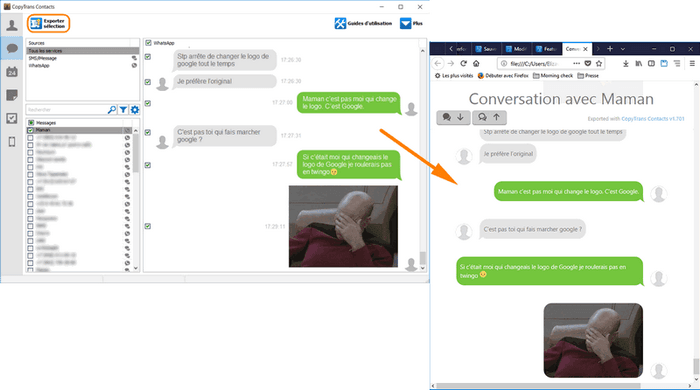 Récupérer les discussions WhatsApp
Récupérer les discussions WhatsApp
Utiliser WhatsApp Web via Safari
-
Allez dans l’application Safari sur votre iPad et ouvrez le site de la version en ligne de WhatsApp. Vous serez automatiquement redirigé sur la page d’accueil de WhatsApp :
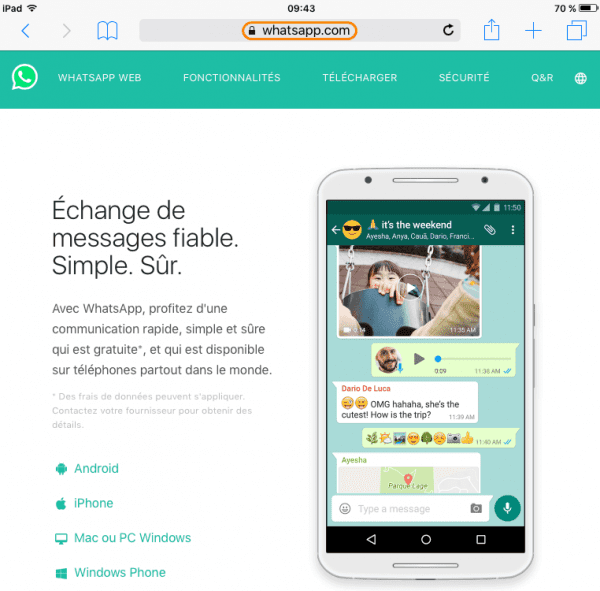
-
Cliquez sur le bouton Action en haut à droite du navigateur (un rectangle avec une flèche pointant vers le haut). Le menu d’actions apparaît. Faites glisser vers gauche la rangée du bas et sélectionnez « Version pour bureau » du site :
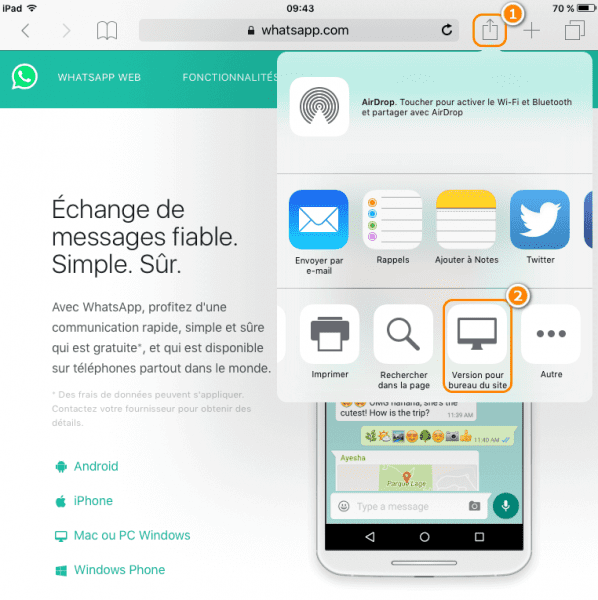
-
La version pour bureau va se charger et vous allez voir apparaître une page avec avec un code QR. Celui-ci permet d’établir la connexion entre votre portable et la page du navigateur que vous avez ouverte :
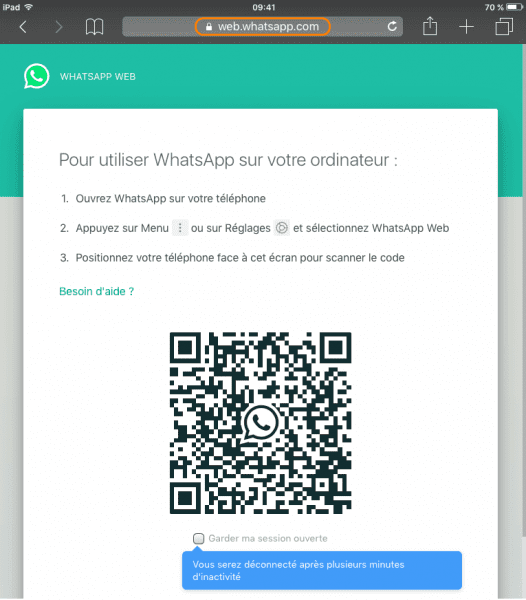
-
Pour scanner le code, allez dans les réglages de l’application WhatsApp sur votre iPhone et cliquez sur « WhatsApp Web/Desktop » :
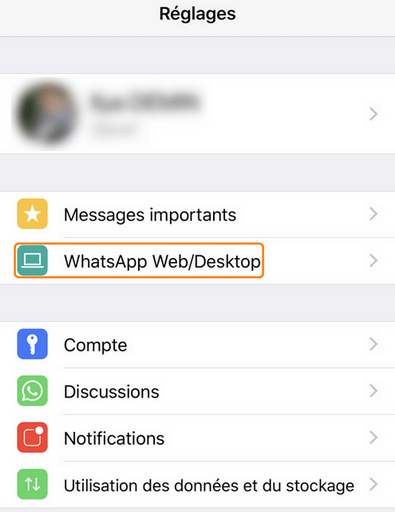
-
Ensuite, une page avec toutes vos discussions va s’afficher. Vous pouvez maintenant utiliser votre messagerie préférée sur votre tablette !
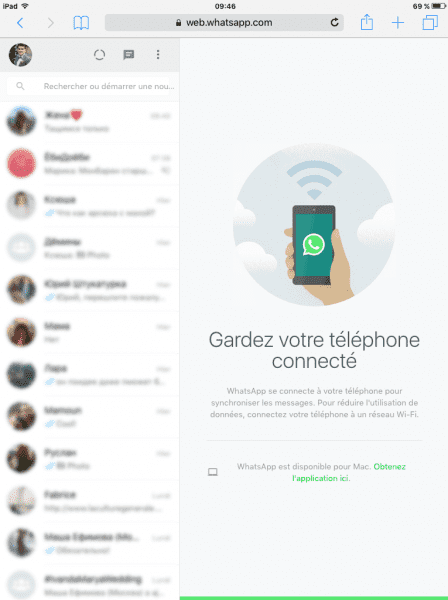
Installer WhatsApp sur l’iPad
-
Rendez-vous dans l’App Store de votre iPad et téléchargez l’une des messageries WhatsApp pour iPad proposée, par exemple Messenger for WhatsApp – iPad Chat Version (par Interclick Media). La plupart de ces apps sont gratuites, et réservent la désactivation de la publicité aux utilisateurs payants.
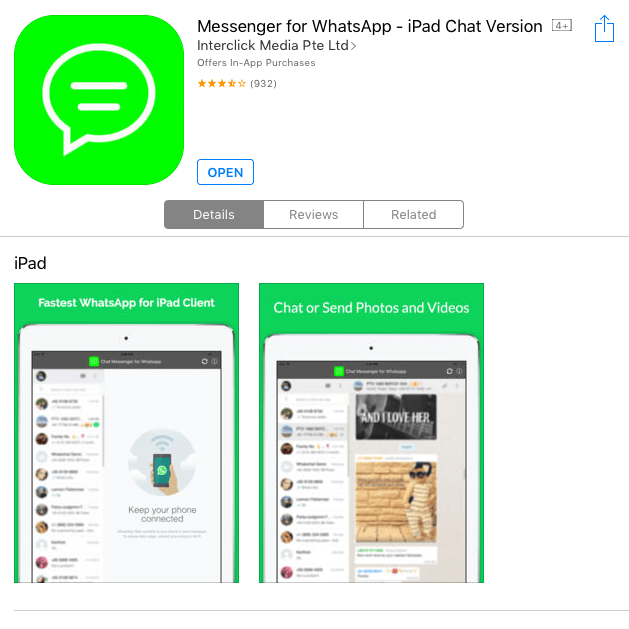
-
Puis, ouvrez l’application et attendez jusqu’à ce qu’un QR Code apparaisse :
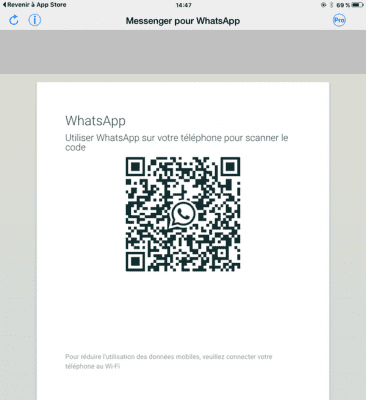
-
Prenez votre iPhone en main et lancez WhatsApp. N’oubliez pas de vérifier si votre WhatsApp est à jour !
-
Allez dans « Réglages » de la messagerie, ensuite sélectionnez la rubrique WhatsApp Web/Desktop :
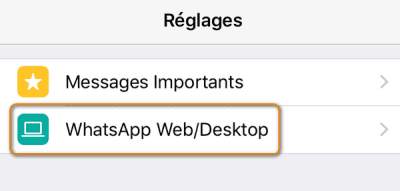
-
Scannez le Code QR affiché sur l’iPad avec votre iPhone pour jumeler les deux appareils.
-
WhatsApp pour iPad va automatiquement charger et afficher tous vos messages. Il ne vous reste qu’à sélectionner la conversation souhaitée :
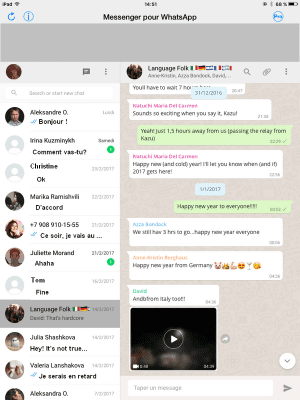
Attention !
Cette messagerie n’est créée ni par les développeurs officiels de WhatsApp Inc. (racheté par Facebook), ni par CopyTrans. Nous l’avons testée, mais nous n’avons aucune information sur la façon dont cette app utilise vos données personnelles.
Prérequis : votre iPad doit être connecté à un réseau Wi-Fi pour consulter vos messages. Connectez votre iPhone au Wi-Fi également pour réduire l’utilisation de données mobiles.
Astuce !
De la même façon vous pouvez aussi jumeler n’importe quel appareil Android avec votre iPad.
⭐ Découvrez comment imprimer les messages WhatsApp ou récupérer vos converstaions WhatsApp sur l’iPhone.
⭐ Vous souhaitez sauvegarder vos messages WhatsApp ? Voici 5 méthodes pour sauvegarder ses discussions WhatsApp.